Cómo saber qué versión de Microsoft Windows tienes
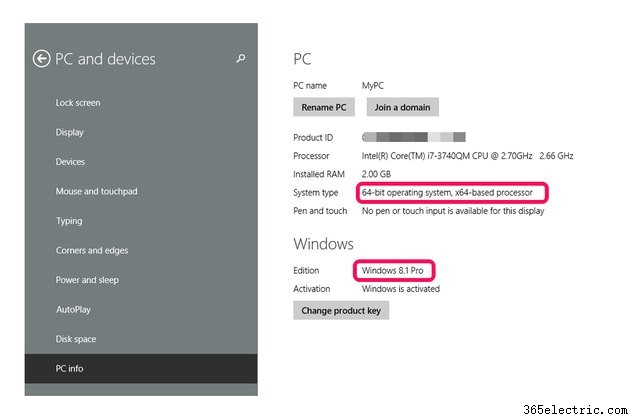
Use la Configuración de Windows para determinar qué versión de Windows está ejecutando su PC. Puede acceder a la información sobre su PC de varias maneras en Windows 8.1 dependiendo de si está utilizando la versión Metro o de escritorio. En la versión Metro, la que muestra la pantalla Inicio, la información del sistema se encuentra en la pantalla Información de la PC. En la versión de escritorio, la misma información se encuentra en la pantalla Sistema. La información incluye la versión de Windows, si su sistema es de 32 o 64 bits, la cantidad de RAM o memoria y otros detalles del sistema.
Acceder a la información de la PC desde la interfaz Metro
Paso 1
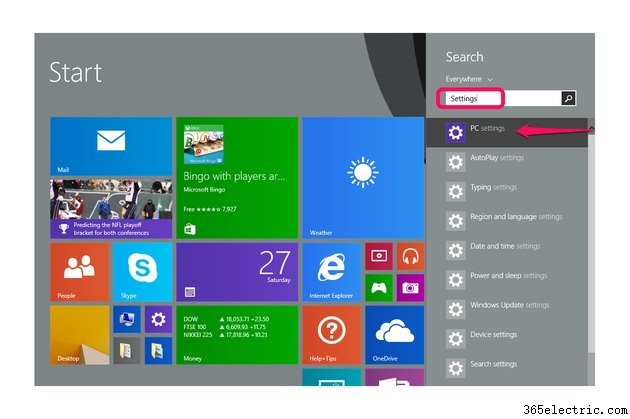
Escriba "Configuración" en la pantalla de inicio para iniciar la función de búsqueda y luego seleccione "Configuración de PC" en los resultados.
Paso 2
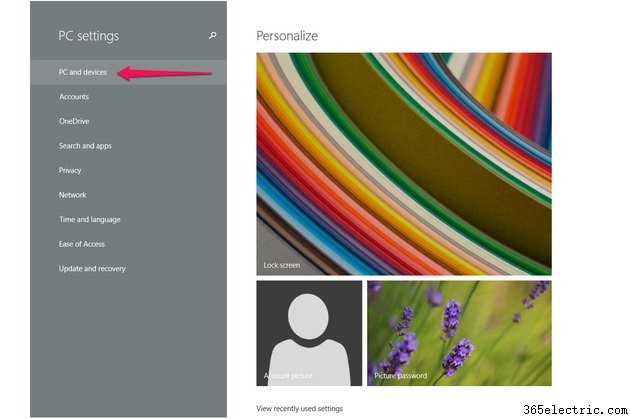
Elija "PC y dispositivos" entre las configuraciones.
Paso 3
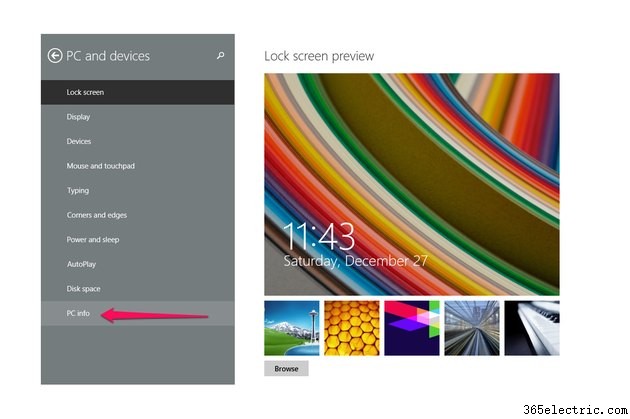
Seleccione "Información de PC" para iniciar la pantalla de información de PC.
Paso 4
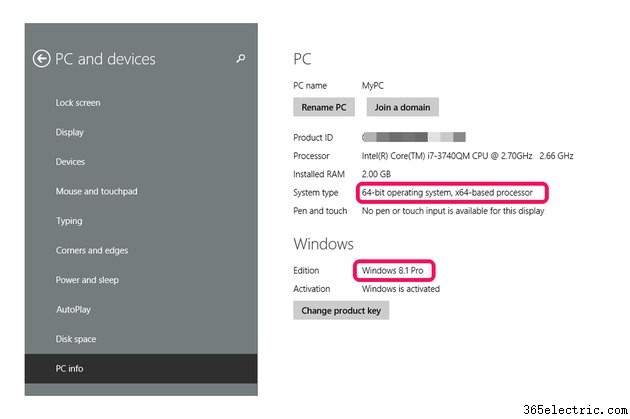
Busque su versión de Windows en la línea Edición de la sección de Windows. Por ejemplo, la PC de la imagen ejecuta Windows 8.1 Pro. La sección "PC" muestra el tipo de sistema de la computadora (32 bits o 64 bits), así como otros detalles.
Acceder a la pantalla del sistema usando la interfaz del escritorio
Paso 1
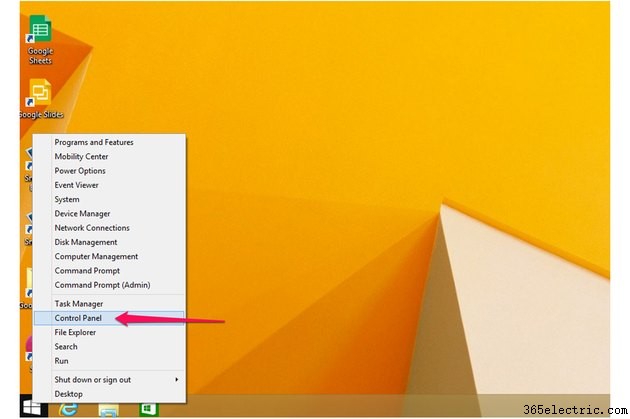
Haga clic derecho en el ícono de Windows en la parte inferior izquierda de su escritorio y seleccione "Panel de control".
Paso 2
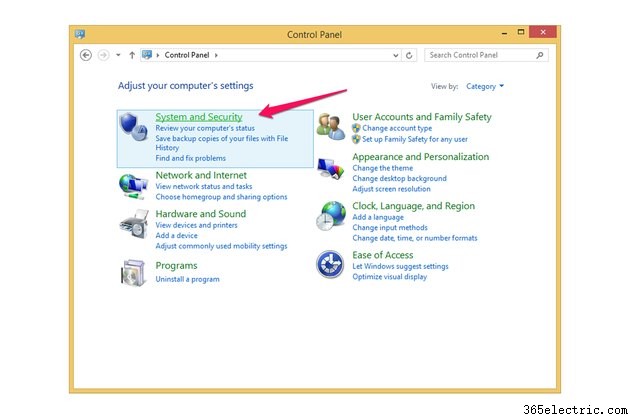
Elija "Sistema y seguridad" si su Panel de control está configurado para ver por "categoría", que es el valor predeterminado. Si, en cambio, está viendo por iconos, seleccione la entrada "Sistema" y omita el siguiente paso.
Paso 3
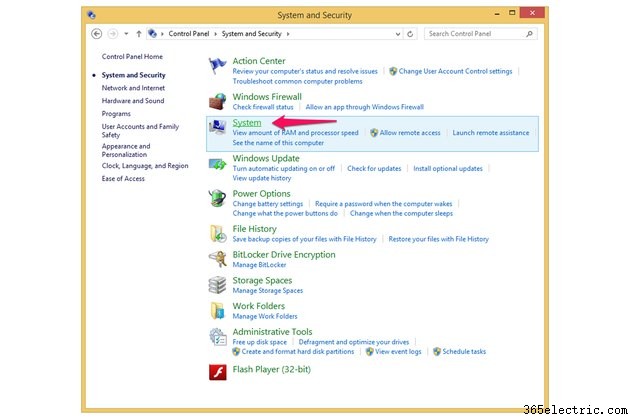
Seleccione "Sistema" para abrir la pantalla Sistema.
Paso 4
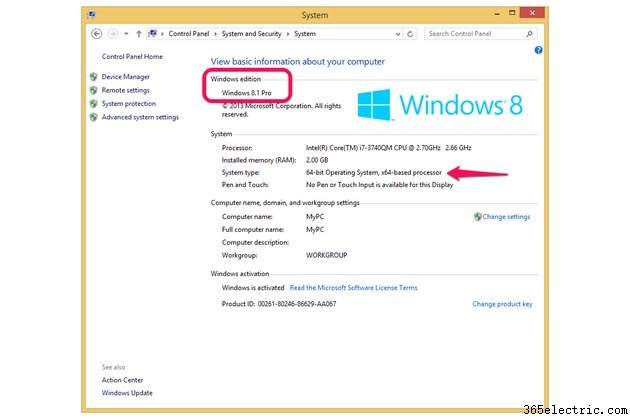
Encuentre su versión de Windows en la sección Edición de Windows. Por ejemplo, la PC de la imagen ejecuta Windows 8.1 Pro. La pantalla muestra la misma información sobre su computadora que la pantalla de información de PC en la versión Metro, pero proporciona un enlace a "Cambiar configuración" donde puede personalizar el nombre de la computadora y otras configuraciones.
Consejo
Windows mantiene un sitio web que muestra información sobre su sistema operativo específico sin que tenga que buscar y abrir su Configuración (ver Recursos).
Si está utilizando Windows 7, acceda a la información sobre su sistema haciendo clic en el botón "Inicio" y luego seleccionando "Panel de control". En ese momento, el procedimiento es el mismo que para la versión de escritorio de Windows 8.1:seleccione "Sistema y seguridad" y luego "Sistema". Alternativamente, haga clic con el botón derecho en "Equipo" en el Explorador de Windows y seleccione "Propiedades" en el menú contextual para abrir la misma pantalla.
Incluso otra forma de encontrar su versión de Windows es buscar "winver" en el campo de búsqueda en Windows 8.1, 8 o 7. Selecciónelo de los resultados de búsqueda para abrir un cuadro de diálogo "Acerca de Windows" que informa su versión y número de compilación. Este método no muestra otra información sobre su sistema operativo.
- ·Cómo ver qué versión de Android que tiene en su Teléfono
- ·Cómo encontrar a qué versión de NET Compact tengo en mi Windows Mobile 6
- ·Cómo averiguar qué versión de Windows Mobile que tienes
- ·Cómo averiguar qué versión de BlackBerry Tengo
- ·Cómo averiguar Qué plan iPhone Estás en
- ·Cómo encontrar el sistema operativo en mi iPhone
- ·Cómo averiguar qué versión del sistema operativo que tengo en mi iPhone
- ·Cómo identificar qué iPod Touch que tienes
